- Startseite
- DocSpace
- Konfiguration
- Entwicklertools
Entwicklertools
Entwicklertools
Der Abschnitt Entwicklertools wird verwendet, um ONLYOFFICE DocSpace in Ihre eigene Webanwendung zu integrieren, Webhooks zu verwenden, OAuth-Anwendungen und API-Schlüssel hinzuzufügen.
Standardmäßig ist der Zugriff auf den Bereich Entwicklertools für alle Benutzer außer Gästen aktiviert, sodass jeder Benutzer auf diese Seite zugreifen und dementsprechend eigene Webhooks oder eigene OAuth 2.0-Apps usw. erstellen kann. Wenn Sie die Seite „Entwicklertools“ nur dem DocSpace-Eigentümer und Administratoren zugänglich machen möchten, deaktivieren Sie die Einstellung Bereich „Entwicklertools“ im Bereich Sicherheit.
JavaScript SDK
Verwenden Sie das ONLYOFFICE DocSpace SDK basierend auf JavaScript, das Entwicklern die Nutzung aller DocSpace-Möglichkeiten mit api.js ermöglicht. Sie können ONLYOFFICE DocSpace in Ihre eigene Webanwendung integrieren, sodass Benutzer Dokumente direkt von Ihrer Website aus erstellen und übermitteln können. Weitere Informationen zur Verwendung des JavaScript SDK finden Sie in dieser Anleitung.
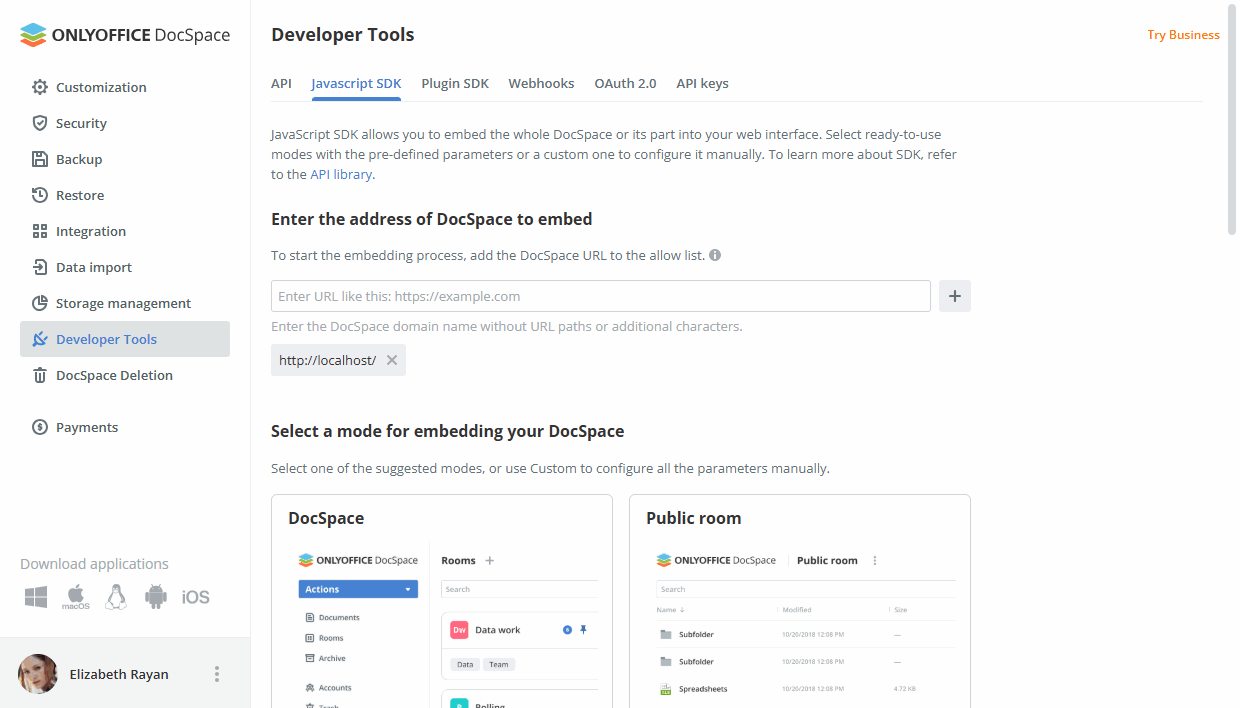
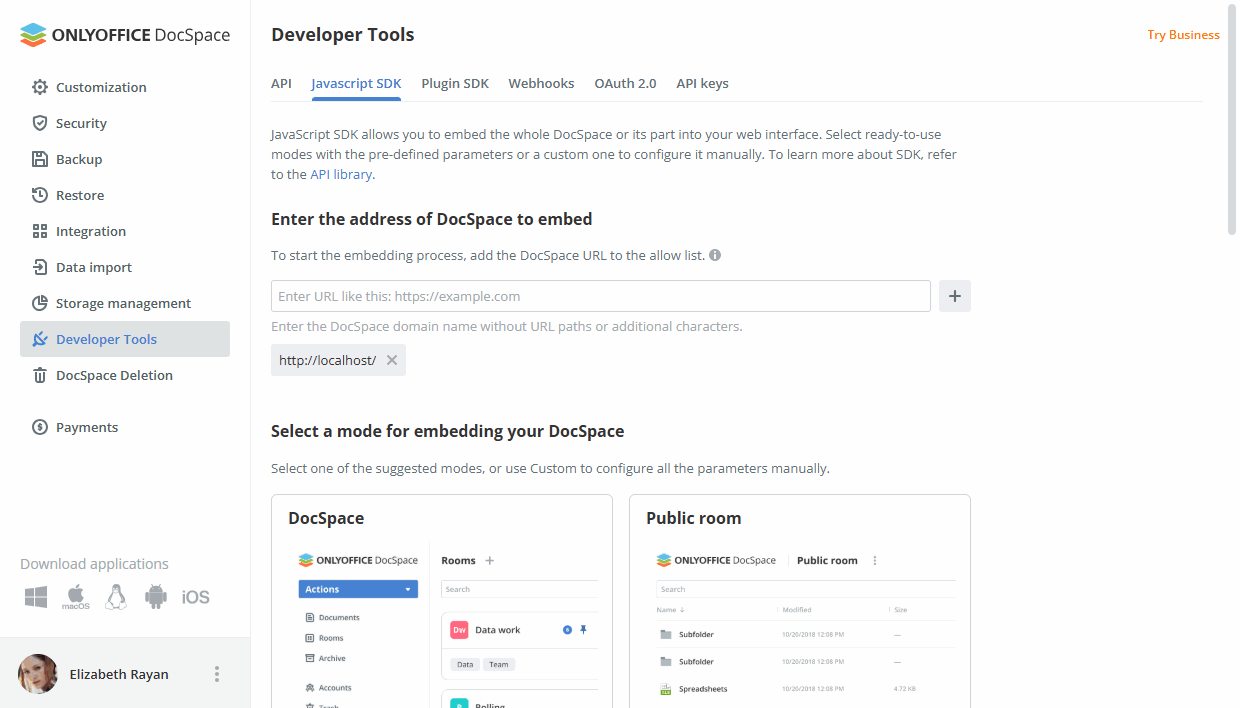
Weitere Informationen zum JavaScript SDK finden Sie unter api.onlyoffice.com.
Webhooks
Verwenden Sie Webhooks, um benutzerdefinierte Aktionen auf der Seite jeder von Ihnen verwendeten Anwendung oder Website basierend auf verschiedenen Ereignissen in ONLYOFFICE DocSpace auszuführen. Sie können alle Ihre Webhooks erstellen, verwalten, konfigurieren und den Verlauf jedes Webhooks durchsuchen, um deren Leistung zu überprüfen. Weitere Informationen zur Verwendung von Webhooks finden Sie in dieser Anleitung.
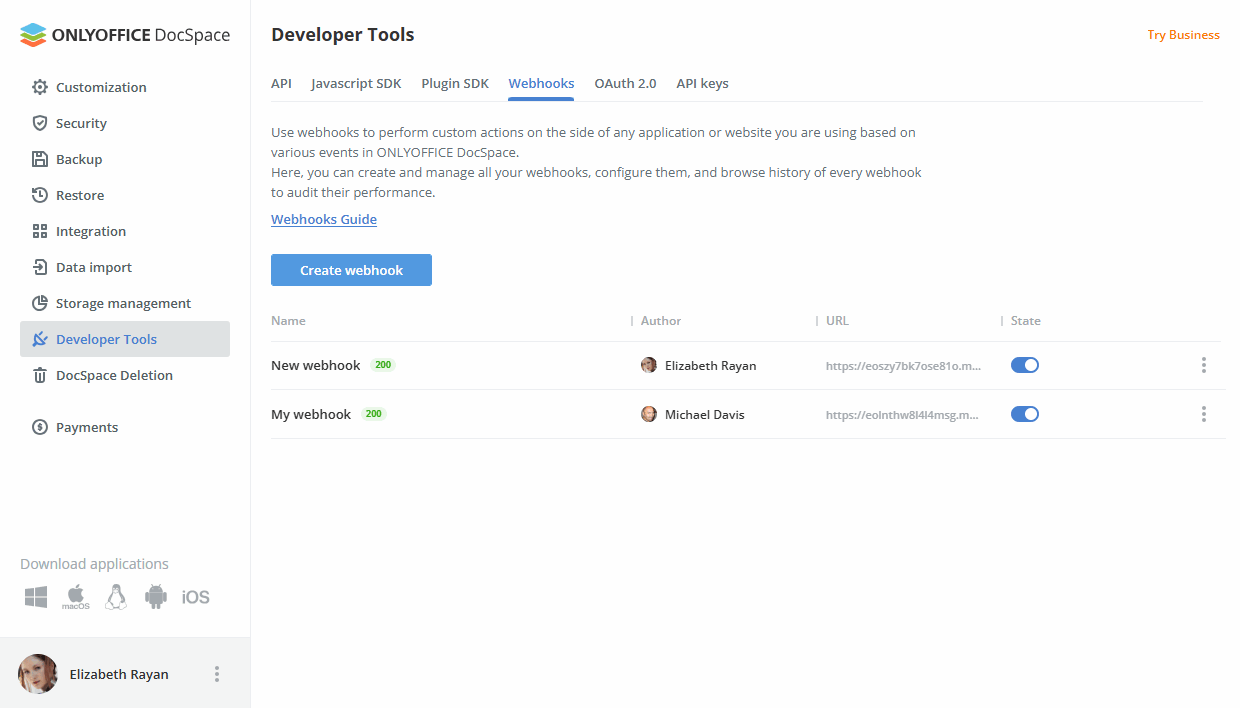
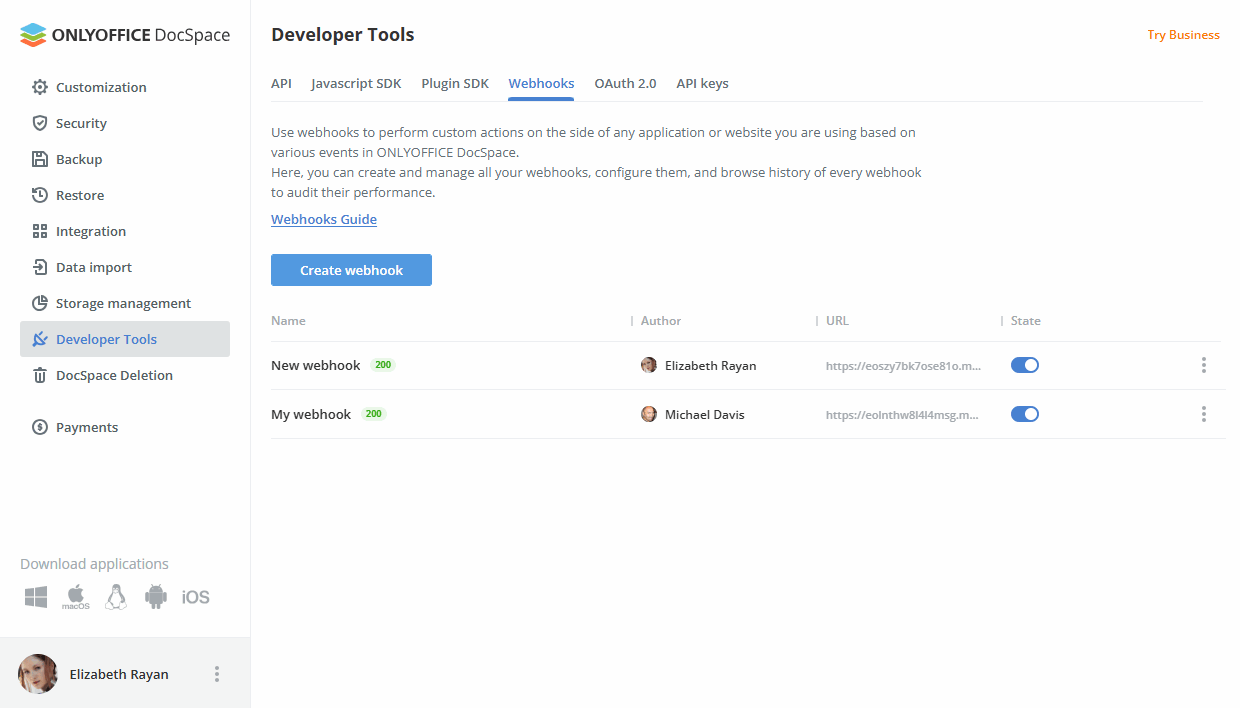
Weitere Informationen zur DocSpace-API finden Sie unter api.onlyoffice.com.
OAuth 2.0
Verwenden Sie OAuth 2.0, um auf die ONLYOFFICE DocSpace-API für die Autorisierung und weitere Aktionen wie den Zugriff auf Dateien usw. zuzugreifen.
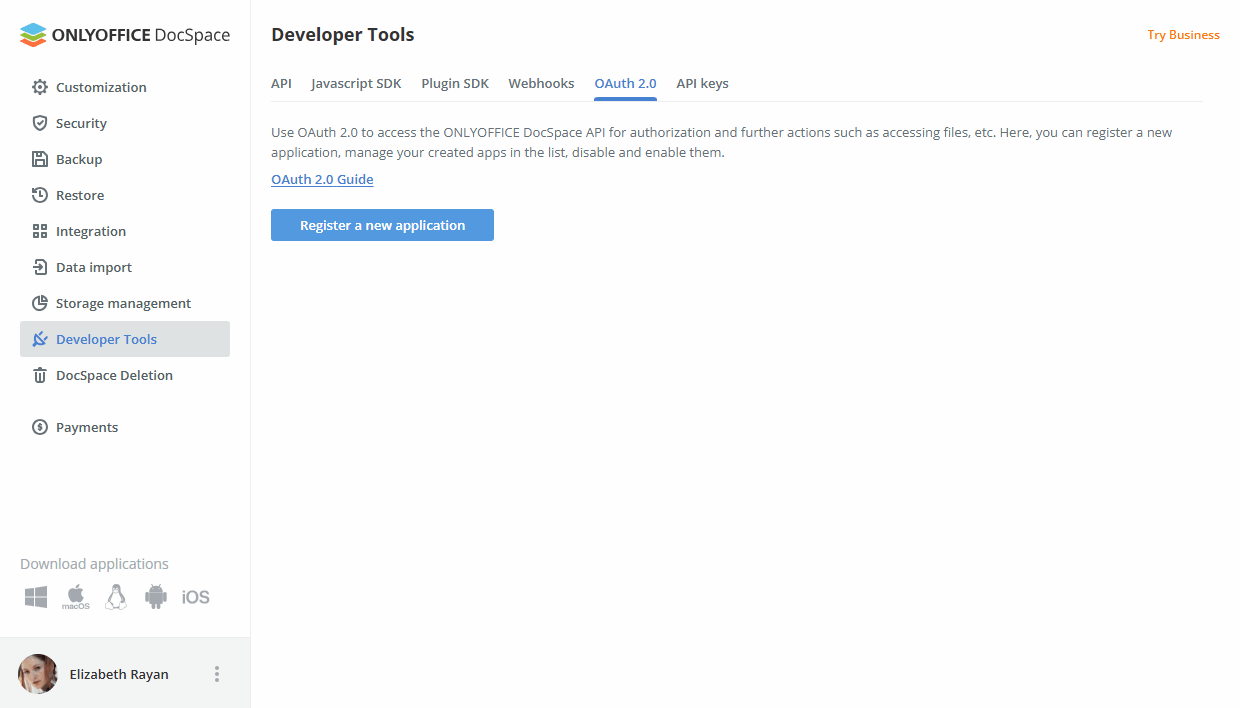
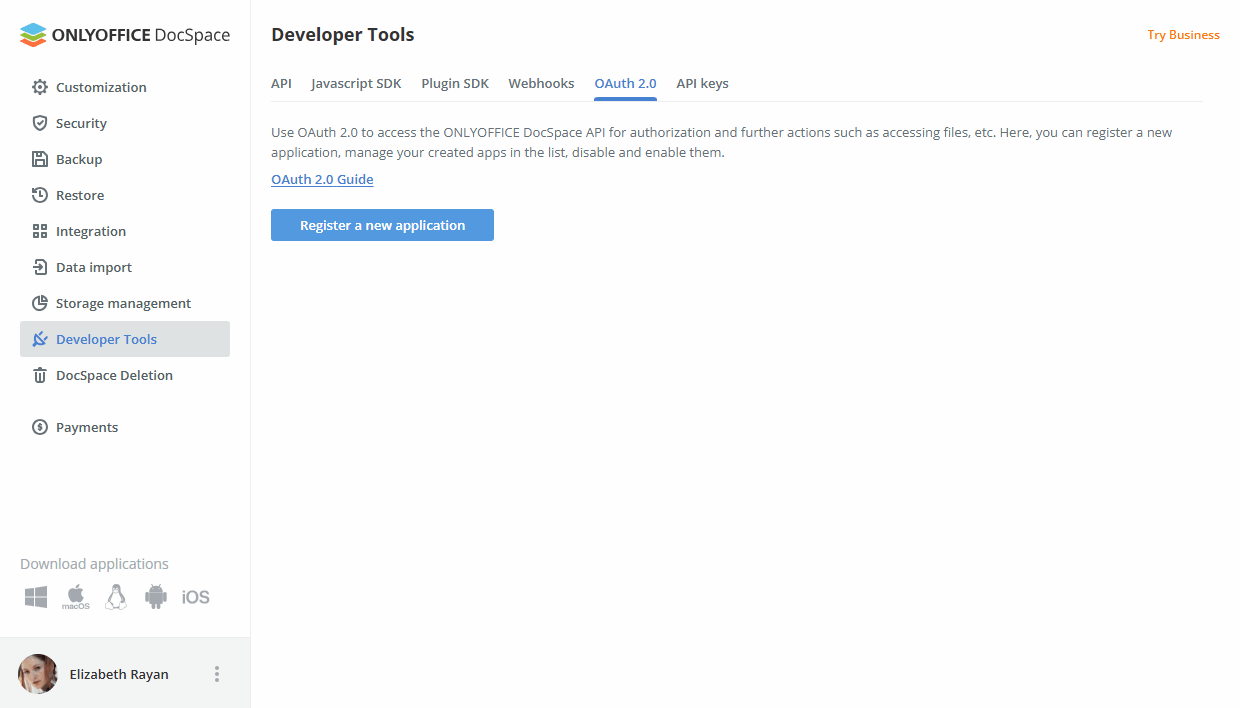
Um eine neue Anwendung erstellen:
- Klicken Sie auf die Schaltfläche Neue Anwendung registrieren.
-
Füllen Sie das Formular aus:
- App-Name – ein Anwendungsname, der auf allen Zustimmungsbildschirmen und in der Anwendungsliste angezeigt wird. Obligatorischer Parameter.
- Website-URL – ein Link zur Homepage der Site. Obligatorischer Parameter.
- App-Symbol – ein Bild, das auf allen Zustimmungsbildschirmen und in der Anwendungsliste angezeigt wird. Obligatorischer Parameter.
- Beschreibung – eine kurze Beschreibung der Anwendung.
- Authentifizierungsmethode – eine Verifizierungsmethode beim Empfang eines JWT-Tokens. Zum Empfang eines Tokens ist die Übermittlung des SHA-Schlüssels erforderlich. Aktivieren Sie bei Bedarf das Kontrollkästchen Öffentlichen Client zulassen (PKCE).
- Weiterleitungs-URLs – Links, zu denen der Benutzer nach erfolgreichem Durchlaufen des Zustimmungsbildschirms weitergeleitet werden kann. Geben Sie die Adresse ein und klicken Sie auf die Schaltfläche Hinzufügen. Sie können mehrere Links hinzufügen, beispielsweise für Test- und Produktionsversionen. Obligatorischer Parameter.
- Erlaubte Ursprünge - URLs von Quellen, die Anfragen an die DocSpace-API stellen können, ohne dass CORS sie blockiert. Geben Sie die Adresse ein und klicken Sie auf die Schaltfläche Hinzufügen. Sie können mehrere Links hinzufügen. Obligatorischer Parameter.
- Zugriffsbereiche – Definieren Sie die Funktionen einer Drittanbieteranwendung im Verhältnis zur DocSpace-API. Bereiche beschränken den Zugriff Ihrer App auf alle benutzerbezogenen Daten und ermöglichen Ihnen, genau festzulegen, welche Art von Zugriff Sie benötigen. Aktivieren Sie das Kontrollkästchen Lesen oder Schreiben neben den gewünschten Optionen: Profil, Kontakte, Dateien & Ordner, Räume, Open ID. Wenn Sie eine Schreibberechtigung auswählen, wird automatisch auch das Lesen von Daten aktiviert. Obligatorischer Parameter.
- URL der Datenschutzrichtlinie – ein URL-Link zu Ihrer Datenschutzrichtlinie, der den geltenden Gesetzen und Vorschriften entsprechen muss und klarstellt, wie Sie personenbezogene Daten erfassen, verwenden, weitergeben, aufbewahren und anderweitig verarbeiten. Obligatorischer Parameter.
- URL der Servicebedingungen – ein URL-Link zu Ihren Allgemeinen Geschäftsbedingungen, die Benutzer bei der Verwendung dieser Anwendung einhalten müssen. Obligatorischer Parameter.
- Klicken Sie auf die Schaltfläche Speichern.
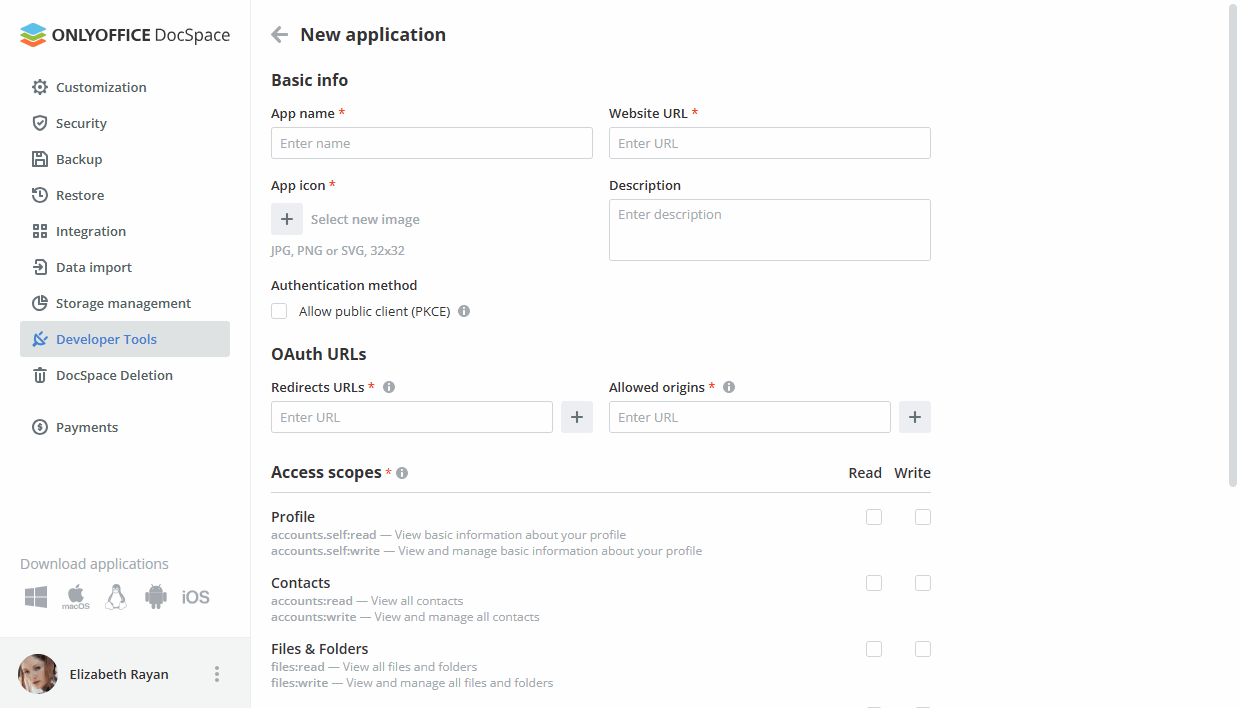
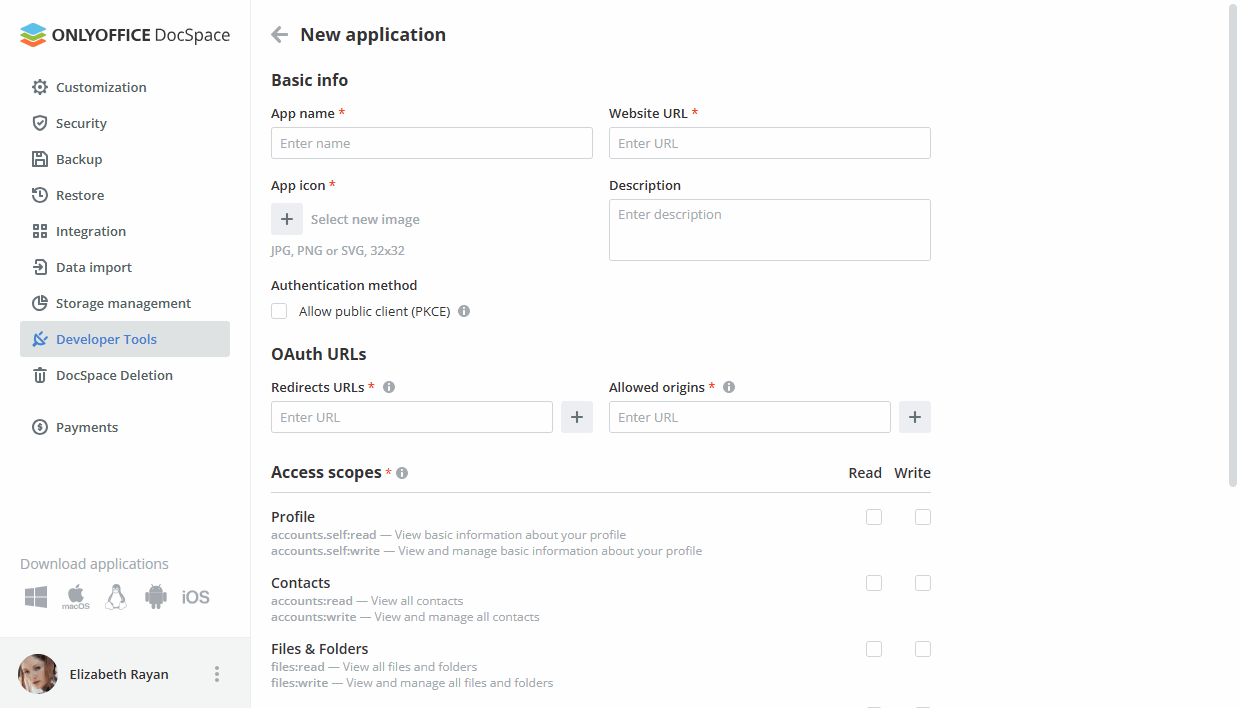
In der Liste können Sie Ihre erstellten Apps verwalten:
- Zeigen Sie Informationen zu Ihrer App an: App-Name, Ersteller, Änderungsdatum, Bereiche.
- Deaktivieren oder aktivieren Sie die App mit dem Status-Umschalter.
-
Klicken Sie mit der rechten Maustaste auf die App und wählen Sie die erforderliche Option:
- Bearbeiten - zum Ändern einiger Parameter, wie z. B. App-Name, App-Symbol, Beschreibung, Authentifizierungsmethode. Auf dieser Seite können Sie auch die Client-ID und das Geheimnis kopieren oder das Geheimnis bei Bedarf zurücksetzen.
- Auth-Schaltfläche – Um die Autorisierungsschaltfläche anzuzeigen, kopieren Sie den HTML-, CSS- oder JavaScript-Code, um ihn in Ihre Website einzubetten. Sie erhalten einen Autorisierungslink oder einen Code-Verifizierer. Durch Klicken auf die Autorisierungsschaltfläche können Sie den gesamten Ablauf durchlaufen.
- Info – zum Anzeigen der App-Informationen, z. B. Ersteller, Beschreibung, Website, Zugriff, Bereiche, Support- und rechtliche Informationen sowie Datum der letzten Änderung.
- Token generieren - um ein Token für die Entwicklung zu generieren (damit der Ablauf nicht jedes Mal durchlaufen werden muss). Das generierte Token hat eine begrenzte Lebensdauer und wird automatisch verworfen, wenn ein neues erstellt wird.
- Token widerrufen – um das generierte Token zu widerrufen.
- Deaktivieren – um die App zu deaktivieren und alle aktiven Sitzungen zu beenden.
- Löschen – um die App zu löschen und alle aktiven Sitzungen zu beenden und zu entfernen.
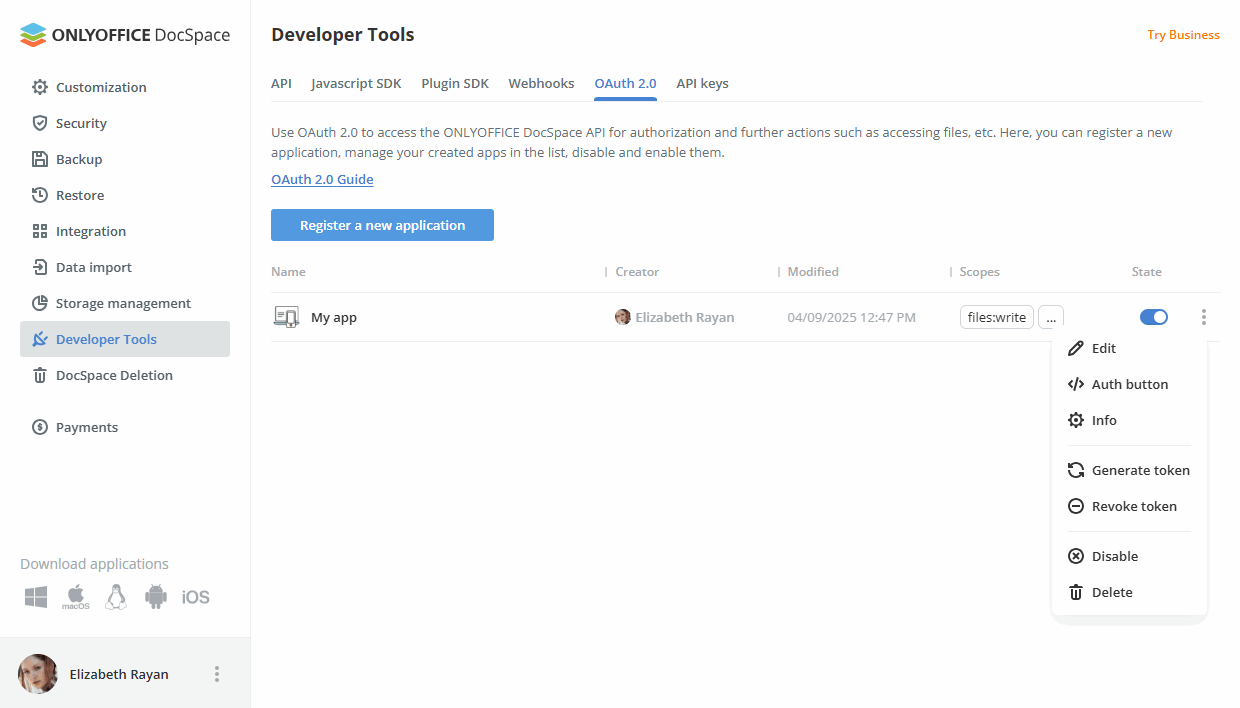
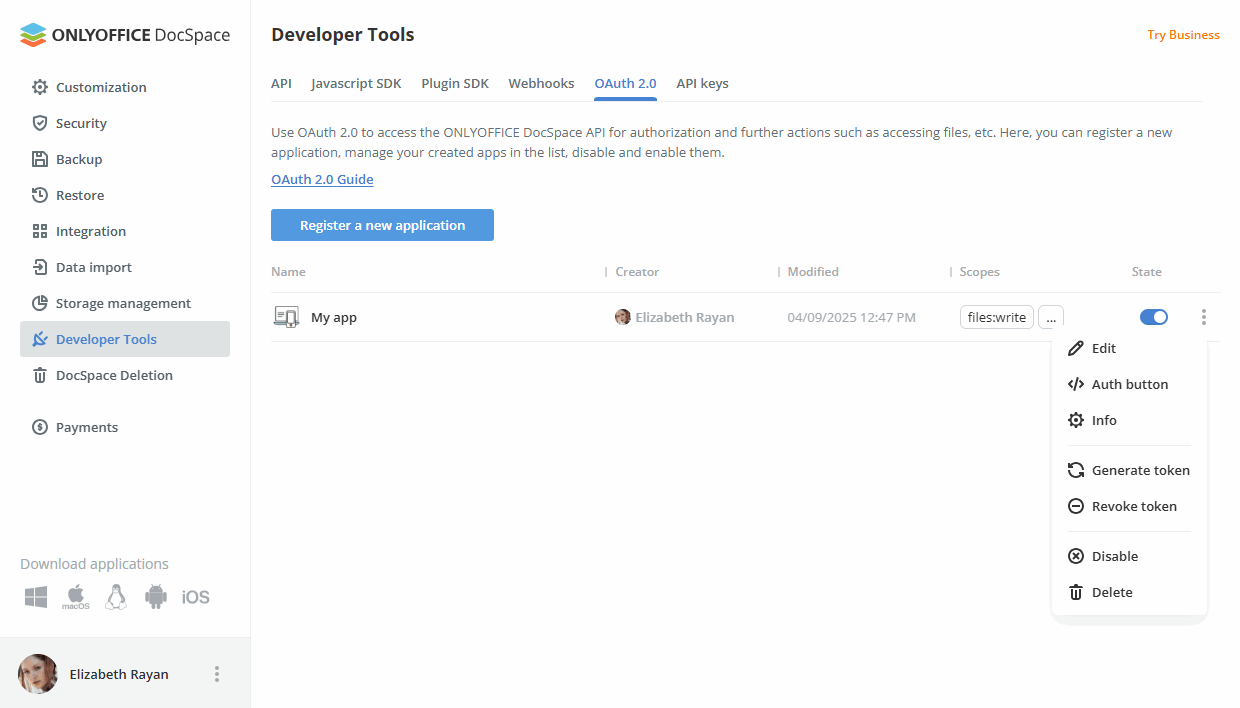
Wenn Sie dem Autorisierungslink folgen, gibt es drei mögliche Szenarien:
- Ist der Benutzer noch nicht im DocSpace-Portal autorisiert, öffnet sich das Autorisierungsformular. Nach erfolgreicher Autorisierung wird der Benutzer zu Schritt 2 oder 3 weitergeleitet.
- Wenn der Benutzer mehr als ein Portal hat, kann er das gewünschte auswählen.
- Wenn der Benutzer bereits im DocSpace-Portal autorisiert ist, wird er auf die Zustimmungsseite weitergeleitet, auf der die Funktionen der Anwendung, Links zu den Sicherheitsrichtlinien und den Nutzungsbedingungen angezeigt werden. Der Benutzer kann auf die Schaltfläche Zulassen oder Ablehnen klicken und ein anderes Profil auswählen..
Weitere Informationen zur DocSpace-API finden Sie unter api.onlyoffice.com.
API-Schlüssel
Erstellen und verwalten Sie alle API-Schlüssel für Ihren ONLYOFFICE DocSpace.


Um einen neuen API-Schlüssel zu erstellen:
- Klicken Sie auf die Schaltfläche Neuen geheimen Schlüssel erstellen.
-
Füllen Sie das Formular aus:
- Name – Geben Sie den Namen des geheimen Schlüssels an.
- Berechtigungen – Wählen Sie die erforderliche Option:
- Alle – Aktivieren Sie Lese- und Schreibberechtigungen für alle Abschnitte.
- Eingeschränkt - Aktivieren Sie Lese- oder Schreibberechtigungen für bestimmte Bereiche. Aktivieren Sie das Kontrollkästchen Lesen oder Schreiben neben den gewünschten Optionen: Dateien & Ordner, Räume, Profil, Kontakte. Wenn Sie eine Schreibberechtigung auswählen, wird automatisch auch das Lesen von Daten aktiviert.
- Schreibgeschützt – Aktivieren Sie die Leseberechtigung für alle Abschnitte.
- Schlüssellebensdauer - Legen Sie die Lebensdauer fest, um den geheimen Schlüssel nach einer festgelegten Zeit automatisch zu deaktivieren. Die Lebensdauer beginnt mit der Erstellung des Schlüssels.
- Klicken Sie auf die Schaltfläche Generieren.
- Kopieren Sie in einem neuen Fenster den generierten Schlüssel und klicken Sie auf Fertig.


Sie können Ihre erstellten API-Schlüssel in der Liste verwalten:
- Zeigen Sie Informationen zu Ihrem Schlüssel an: Name, Geheimschlüssel, Erstellt, Zuletzt verwendet, Erstellt von, Berechtigungen.
- Deaktivieren oder aktivieren Sie den Schlüssel mit dem Status-Umschalter.
-
Klicken Sie mit der rechten Maustaste auf die App und wählen Sie die erforderliche Option:
- Bearbeiten – um den Schlüssel-Namen und die Berechtigungen zu ändern.
- Löschen – um den Schlüssel zu löschen.


Weitere Informationen zur DocSpace-API finden Sie unter api.onlyoffice.com.